VLAN-interfaceinstellingen configureren op een SX350, SG350X of SX550X switch
Doel
Dit artikel bevat instructies voor het configureren van de interface-instellingen van Virtual Area Network (VLAN) op een SX350, SG350X of SG550X Series-switch.
Inleiding
Met een VLAN kunt u een LAN-netwerk (Local Area Network) logischerwijs in verschillende uitzending-domeinen segmenteren. In scenario’s waarbij gevoelige gegevens via een netwerk kunnen worden doorgegeven, kunnen VLAN’s worden opgezet om data beter te beveiligen door een broadcast aan een specifiek VLAN toe te wijzen. Alleen gebruikers die tot een VLAN behoren kunnen de data op dat VLAN benaderen en bewerken. VLAN’s kunnen ook worden gebruikt om prestaties te verbeteren door de behoefte te verminderen om broadcast en multicast pakketten naar onnodige bestemmingen te verzenden.
U kunt een VLAN maken, maar dit heeft geen effect tot het VLAN aan minstens één poort is verbonden, handmatig of dynamisch. Poorten moeten altijd aan één of meer VLAN's behoren.
Elk VLAN moet met een unieke VLAN-id (VID) met een waarde van 1 tot 4094 worden geconfigureerd. Het apparaat behoudt VID 4095 als VLAN-toegangsweg. Alle pakketten die aan de VerWERP VLAN worden geclassificeerd worden verworpen bij ingangen, en worden niet verzonden naar een poort.
Toepasselijke apparaten | Software versie
- Sx350 Series | 2.3.5.63 (laatste download)
- SG350X Series | 2.3.5.63 (laatste download)
- Sx550X Series | 2.3.5.63 (laatste download)
VLAN-interfaceinstellingen op een switch configureren
Voordat u met de onderstaande stappen verdergaat, moet u ervoor zorgen dat VLAN’s in de switch zijn geconfigureerd. Om te weten hoe u VLAN-instellingen op uw schakelaar kunt configureren klikt u hier voor instructies.
Stap 1. Meld u aan bij het webgebaseerde programma en kies Geavanceerd in de vervolgkeuzelijst Display Mode.
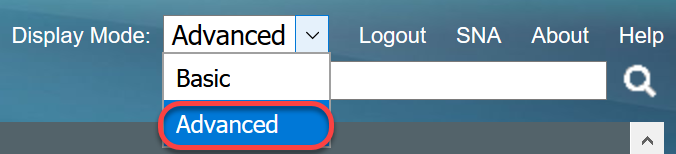
Stap 2. Kies VLAN-beheer >Interface-instellingen.
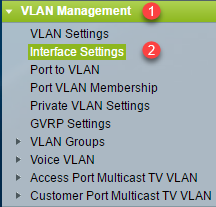
Opmerking: De beschikbare menu-opties kunnen variëren afhankelijk van de schakelaar die u heeft. In dit voorbeeld wordt de SG350X-schakelaar gebruikt.
Stap 3. Kies uit de volgende opties om wereldwijd het Ethernet-type te configureren dat in de tag Virtual Area Networks (S-VLAN’s) voor serviceproviders wordt gebruikt:
- Dot1q - Een waarde van 0x8100 (802.1q VLAN-tag) wordt gebruikt als Ethernet-tag in de VLAN-tag.
- Dot1ad - Een waarde van 0x88a8 (802.1ad VLAN-tag) wordt gebruikt als Ethernet-tag in de VLAN-tag.
- 9100 - Een waarde van 0x9100 wordt gebruikt als Ethernet-tag in de VLAN-tag.
- 9200 - Een waarde van 0x9200 wordt gebruikt als Ethernet-tag in de VLAN-tag.
Opmerking: In dit voorbeeld wordt Dot1q - 8100 gekozen.
De configuratie wordt toegepast op alle interfaces van het netwerkknooppunt (NNI’s). Alle niet-randinterfaces worden beschouwd als NNI's. De randinterface is een interface die een van de volgende modi heeft:
- Kant
- VLAN-tunnelleiding
- VLAN-mapping Tunnel één-naar-één
Opmerking: Voor instructies hoe u de VLAN-toewijzing op de schakelaar kunt configureren klikt u hier op.

Stap 4. Klik op Toepassen.

Stap 5. Kies een interface uit de vervolgkeuzelijst Interfacetype.

- Port - Kies in de vervolgkeuzelijst Interfacetype poort als u slechts één poort hoeft te selecteren.
- LAG - Kies in de vervolgkeuzelijst Interfacetype de LAG die u wilt configureren. Dit beïnvloedt de groep havens die in de configuratie van de LAG wordt gedefinieerd.
Opmerking: In dit voorbeeld wordt de Port of Unit 1 gekozen.
Stap 6. Klik op Ga om een lijst met poorten of LAG's op de interface te uploaden.

Stap 7. Klik op de radioknop voor de poort of het LAG dat u wilt wijzigen.

Opmerking: In dit voorbeeld wordt GE2 geselecteerd.
Stap 8. Scrolt door de pagina en klik op Bewerken.
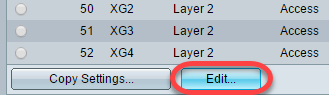
Stap 9. (Optioneel) Klik op de radioknop die overeenkomt met de gewenste interface.

- Port - Kies in de vervolgkeuzelijsten Eenheid/sleuf en Port de poort die u moet configureren. Dit beïnvloedt de geselecteerde poort.
- LAG - Kies in de vervolgkeuzelijst LAG de naam LAG die u wilt configureren. Dit beïnvloedt de groep havens die in de configuratie van de LAG wordt gedefinieerd.
Opmerking: In dit voorbeeld wordt poort GE2 van Eenheid 1 geselecteerd.
Stap 10. Klik op de radioknop van de voorkeursswitchingmodus.

- Layer 2 - De datalink-laag die de protocollen bevat die de fysieke laag (Layer 1) controleren en hoe gegevens worden geframed voordat ze op het medium worden overgebracht. Layer 2 functie van het filteren en verzenden van gegevens in frames tussen twee segmenten op een LAN is bekend als overbrugging.
- Layer 3 - De netwerklaag is primair verantwoordelijk voor het routeren van gegevens in pakketten over logische internetwerkpaden. De logische Layer 3 VLAN-interfaces integreren de functies van routing en bridging.
Opmerking: In dit voorbeeld wordt Layer 2 geselecteerd.
Stap 1. Kies de optie die overeenkomt met de gewenste VLAN-modus voor de interface.
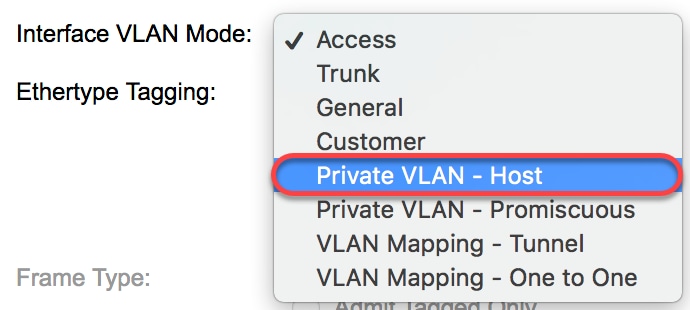
- Toegang - De interface is een niet-gelabeld lid van één VLAN. Als deze optie is geselecteerd, slaat u over naar Stap 18.
- Trunk - De interface is een niet-gelabeld lid van hoogstens één VLAN en is een gelabeld lid van een of meer VLAN’s. Als deze optie is geselecteerd, slaat u over naar Stap 18.
- Algemeen - De interface kan een gelabeld of niet-gelabeld lid van een of meer VLAN’s zijn.
- Customer - De interface is in Q-in-Q modus. Dit stelt de verbindingspartner in staat om hun eigen regelingen van VLAN over het providernetwerk te gebruiken. Als deze optie is geselecteerd, slaat u over naar Stap 18.
- Private VLAN-host - Met deze optie wordt de interface ingesteld als geïsoleerd of als community. U kunt vervolgens een geïsoleerd of communautair VLAN in het secundaire VLAN-hostgebied kiezen.
- Private VLAN-Promiscuous - Met deze optie wordt de interface zo promiscuous ingesteld.
Opmerking: In dit voorbeeld, Private VLAN - Host wordt geselecteerd.
Stap 12. (Optioneel) Om de mondiale configuratie van het Ethernet-type te wijzigen dat in een S-VLAN-tag wordt gebruikt, kiest u uit de volgende opties:
- Dot1q-8100 - Een waarde van 0x8100 (802.1q VLAN-tag) wordt gebruikt als Ethernet-tag in de VLAN-tag.
- Dot1ad-88a8 - Een waarde van 0x88a8 (802.1ad VLAN-tag) wordt gebruikt als Ethernet-tag in de VLAN-tag.
- 9100 - Een waarde van 0x9100 wordt gebruikt als Ethernet-tag in de VLAN-tag.
- 9200 - Een waarde van 0x9200 wordt gebruikt als Ethernet-tag in de VLAN-tag.

Opmerking: In dit voorbeeld, blijft de mondiale configuratie EtherType behouden.
Stap 13. (Optioneel) Klik op de radioknop die correspondeert met het gewenste frame-type dat de interface kan ontvangen. Frames die niet van dit type zijn, worden bij ingangen weggegooid.

- Geef Alle toe - De interface accepteert alle typen frames (niet-gelabeld, gelabeld en prioritair gelabelde frames).
- Alleen tag toevoegen - De interface accepteert alleen gelabelde frames.
- Toestaan dat alleen niet getagd is - de interface accepteert alleen niet-gelabelde en prioritaire gelabelde frames.
Opmerking: In dit voorbeeld wordt alleen de optie Tagged ingedrukt.
Stap 14. (Optioneel) Controleer Schakel de instelling in om het instellen van filters op de interface mogelijk te maken. Wanneer ingangsfiltering is ingeschakeld, verwijdert de interface alle inkomende frames die zijn geclassificeerd als VLAN’s waarvan de interface geen lid is.

Opmerking: Ingreress filtering is altijd ingeschakeld op toegangshavens en kofferpoorten.
Stap 15. (Optioneel) Kies het primaire VLAN in de vervolgkeuzelijst Private VLAN. Het primaire VLAN wordt gebruikt om Layer 2 connectiviteit van potentieel rijke havens aan geïsoleerde havens en aan gemeenschapshavens toe te staan.
Opmerking: In plaats hiervan kunt u ook Geen kiezen als de interface niet in de privémodus van VLAN is. Als er geen is geselecteerd, slaat u over naar Stap 18.

Stap 16. (Optioneel) Kies een geïsoleerd of communautair VLAN voor die hosts die alleen één secundair VLAN nodig hebben.
Opmerking: De vervolgkeuzelijst Secundair VLAN - Host is alleen beschikbaar indien Private VLAN - Host in Stap 11 wordt geklikt.

Opmerking: In dit voorbeeld wordt VLAN 20 (I) geselecteerd.
Stap 17. (Optioneel) Voor veelbelovende poorten kiest u alle secundaire VLAN’s die vereist zijn voor normaal pakkettransport vanuit de Beschikbare secundaire VLAN’s en klikt u vervolgens op de >-knop. Promiscuous en boomstampoorten kunnen leden in meerdere VLAN's zijn.
Opmerking: Deze gebieden zijn alleen beschikbaar indien Private VLAN’s - Promiscuous wordt aangevinkt in Stap 11.

Opmerking: In dit voorbeeld wordt VLAN 20 (I) verplaatst naar het geselecteerde secundaire VLAN’s gebied.
Stap 18. Klik op Toepassen en vervolgens op Sluiten.

Stap 19. (Optioneel) Klik op Opslaan om instellingen in het opstartconfiguratiebestand op te slaan.

U hebt nu de VLAN-interfaceinstellingen ingesteld op uw SX350, SG350X of SX550X Series-switch.
Andere mogelijk interessante links
- Instellingen ‘Port to VLAN’ (Poort-naar-Virtual Local Area Network) configureren op een switch
- Instellingen ‘Port VLAN Membership’ (Virtual Local Area Network-lidmaatschap van poorten) van een interface configureren op een switch
- ‘Private VLAN Settings’ (Instellingen voor private Virtual Local Area Network) configureren op een switch
- Interface-instellingen voor poort-naar-VLAN configureren op een switch via de opdrachtregel
- Instellingen voor private VLAN-lidmaatschap configureren op een switch via de opdrachtregel
- Productpagina met links naar alle switch-gerelateerde artikelen
 Feedback
Feedback